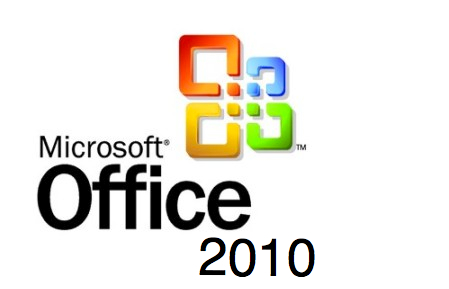Kỹ thuật mở mạng (NAT port)
Đối với các kỹ thuật viên lắp đặt hệ thống camera (nhất là trong phạm vi dân dụng), việc “mở mạng” thường được coi như là một “bí kíp” kiếm cơm. Không nhiều kỹ thuật viên có kiến thức hiểu biết kỹ thuật thực sự về việc làm này. Một số thì được chỉ dẫn qua vài lần và sau đó làm theo kinh nghiệm, máy móc áp dụng. Dân IT chuyển qua làm camera do đó có lợi thế hơn, vì cơ bản việc mở mạng cần một vài kiến thức về IT , về network.
Các kiến thức đó thực ra cũng chẳng có gì là cao siêu, hầu hết chỉ là sơ đẳng, là vỡ lòng về Mạng máy tính. Bài viết này không đi sâu vào chi tiết giải thích các khái niệm. Tôi sẽ trả lời một cách tổng quát, ngắn gọn và súc tích để có thể từ đó áp dụng thực hiện cho mọi loại modem/router. Một cách ngắn gọn, bạn cần hiểu 3 thứ : NAT, Port Forward và DynDNS
Trước hết mỗi một người dùng internet sẽ được gán cho 1 địa chỉ IP. Khi nhà cung cấp như Viettel, FPT kéo dây ADSL đến nhà bạn thì khi gắn đầu dây vào modem/router, trong modem/router của bạn sẽ có 1 địa chỉ IP do nhà mạng gán, 1 và chỉ 1 mà thôi. Vậy thì nếu nhà bạn có 2 máy tính thì sao? Nguyên tắc là mỗi 1 người dùng chỉ có 1 địa chỉ IP, nay với 2 máy tính thì sẽ phải cần 2 địa chỉ IP ?? Thực tế này không chỉ xảy đến với gia đình mà còn với cả công ty nhỏ lớn. Trong một công ty có nhiều máy tính và người dùng, đôi khi chỉ có 1 hoặc 2 line ADSL (tức chỉ có 1 hoặc 2 IP cùng lúc). Giải quyết bài toán này, công nghệ Mạng máy tính đã sản sinh ra khái niệm NAT (Network Address Translation). Đây là một giải pháp tích hợp trong router, cho phép router này kết nối với internet bên ngoài chỉ với 1 địa chỉ IP nhưng đồng thời lại có thể cho phép nhiều người dùng “sài chung” internet thông qua nó bằng việc gán cục bộ các địa chỉ IP phụ cho họ.
Các IP phụ thường có dạng 192.168.x.x . Đây không phải là địa chỉ IP của bạn trên internet, nó chỉ có ý nghĩa cục bộ trong mạng con quản lý bởi router nhà bạn. Với internet, chỉ có 1 địa chỉ IP của router nhà bạn thôi, còn trong nhà có bao nhiêu người, bao nhiêu máy thì cũng như nhau. Đến đây bạn đã hiểu vì sao đầu ghi hình cho camera phải cài đặt IP dạng như 192.168.1.4, 192.168.1.5 rồi. Điều đó đơn giản là để cho router kết nối internet có thể “quản lý” được đầu ghi hình.
Đó gọi là NAT (giới thợ camera còn hay gọi việc mở mạng là “Nat port“), giúp gán IP phụ cho từng thiết bị trong nhà muốn kết nối internet. Vậy giờ bạn ra ngoài quán cafe và muốn xem hình lưu trên đầu ghi hình trong nhà thì sao ? Hãy làm quen với giải pháp thứ 2 : Port Forward.
Với router, quản lý các dịch vụ trong mạng con của nó thông qua các port. Port thực ra là một con số. Các port khác nhau có số khác nhau, đánh số cho dễ quản lý. Ví dụ nhà bạn có server trang web thì dịch vụ server chạy trên port 80, 8080, 8000. Hiện nay bạn dùng đầu ghi hình, thì đầu ghi hình cơ bản cũng là một dạng hỗ trợ web server , nó chạy trên port 80 (và tất nhiên bạn có thể đặt số khác nếu thích). Bây giờ nếu bạn muốn xem camera, bạn phải truy cập vào đầu ghi trên cổng web của nó. Để truy cập vào đầu ghi từ internet bạn cần biết địa chỉ IP. Và như nói ở trên, địa chỉ IP cho các thiết bị nhà bạn chỉ có 1 và nó là địa chỉ IP trên router/modem. Có nhiều cách để bạn xem địa chỉ IP của router nhà mình, chi tiết tôi sẽ trình bày ở bài viết khác. Bây giờ khi bạn đã có được IP của router,bạn mở trình duyệt web lên và gõ địa chỉ IP này. Kết quả là bạn sẽ được đưa đến trang thông báo của router nhà bạn, ví dụ : Access denied! Nếu chỉ đơn thuần truy cập vào IP thì router nó sẽ không hiểu bạn muốn gì. Router phần lớn được mặc định không tiếp nhận các yêu cầu truy cập lạ từ internet.
Router cần thêm thông tin dịch vụ bạn muốn dùng. Lúc này bạn cung cấp thêm cho router số port dịch vụ. Ví dụ địa chỉ IP router là : 120.134.1.67, thì bạn gõ 120.134.1.67:80. Số 80 theo sau là số dịch vụ web mà bạn cần. Khi đó router hiểu bạn muốn truy cập dịch vụ web. Nó sẽ tìm trong danh sách máy con của nó để đáp ứng bạn. Để giúp router tìm đúng, bạn cho nó giá trị Port Forward. HIểu đơn giản, với port forward là chỉ dẫn router biết khi người dùng truy cập vào nó, họ đưa cho nó số port, nó biết tìm thiết bị (với địa chỉ IP phụ mà nó quản lý) đáp ứng lại yêu cầu. Đến đây thì bạn đã hiểu phải cấu hình port forward ra sao để coi được đầu ghi qua internet. VÍ dụ đầu ghi bạn có IP phụ dạng 192.168.1.4, bạn sẽ cấu hình router hiểu port 80 mà nó nhận sẽ được tham chiếu đến IP phụ 192.168.1.4 để đáp ứng lại.
Điều thứ 3 bạn cần làm để việc mở mạng được hoàn thiện đó là cài đặt dịch vụ tên miền động. Điều này cần thiết vì ADSL không cung cấp cho bạn IP tĩnh. Giả sử hôm nay router của bạn có IP là số này, nhưng qua hôm sau (vì lý do mất điện, tắt router) IP đổi khác. Không lẽ mỗi lần muôn xem camera, bạn lại phải lặp lại bước xác định IP của router. Tên miền động có dạng ký tự chữ, cho phép bạn đặt tên dễ nhớ cho router của bạn. Trước hết bạn cần đăng ký tài khoản tên miền động, nổi tiếng là DynDNS. Tiếp đó bạn cài tài khoản này lên router. Sau này khi IP của router thay đổi, nó sẽ tự động thông báo với DynDNS địa chỉ mới. DynDNS sẽ tự động update theo đó. Và bạn vẫn chỉ cần dùng 1 địa chỉ tên miền cố định cho router của mình.
Trên đây là vài chỉ dẫn cơ bản cho việc mở mạng xem camera. Tôi trình bày tổng quát, không đi vào thao tác thực hành cụ thể cho 1 loại đầu ghi, modem hay router nào. Nếu hiểu tổng quát, bạn sẽ có thể thực hành thành thạo trên tất cả mọi loại thiết bị.
 22:10
22:10
 Unknown
Unknown